
キャッシュ・クリアの手引き
noteの閲覧環境として、パソコン・スマートフォン・タブレットが挙げられます。しかし、それらを横断的に使用すると思わぬ不具合が発生することがあります。
かく言う拙者も、通勤途上ではiPhone、職場や自宅ではPC、あるいは動作テストとして同時使用する事もあり、その様な場合にはブラウザのキャッシュをクリアして、未然に不具合の解消を行います。
以下、代表的なブラウザの手順を記述しましたので、不具合が発生した場合にお役立てくださいませ。
キャッシュとは、ブラウザが一度表示したWebページのデータを保存しておいて、次に同じページを表示する際、一度目より素早く表示してくれる仕組みのこと。
※以降、内容が冗長となりますので必要な箇所にジャンプして下さい。
■Microsoft Edgeの場合
1-2)ブラウザ左上の ① をクリックして、② の設定を選択。
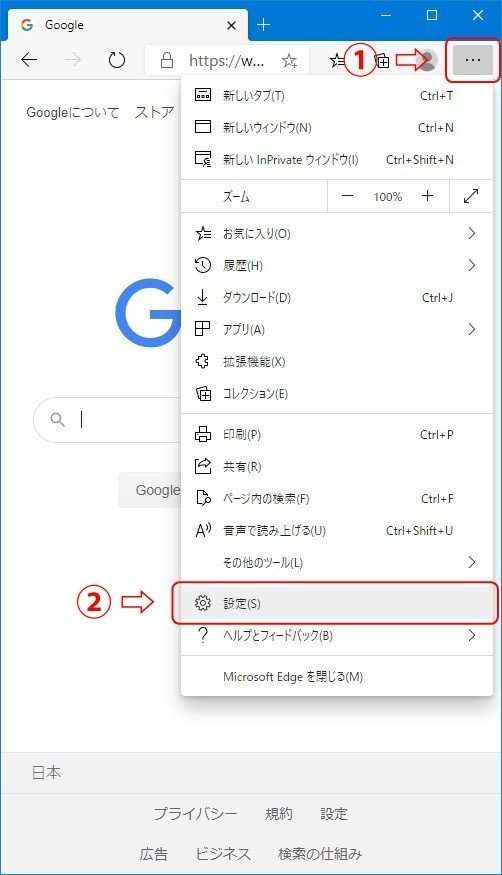
3)「サイトのアクセス許可」を選択
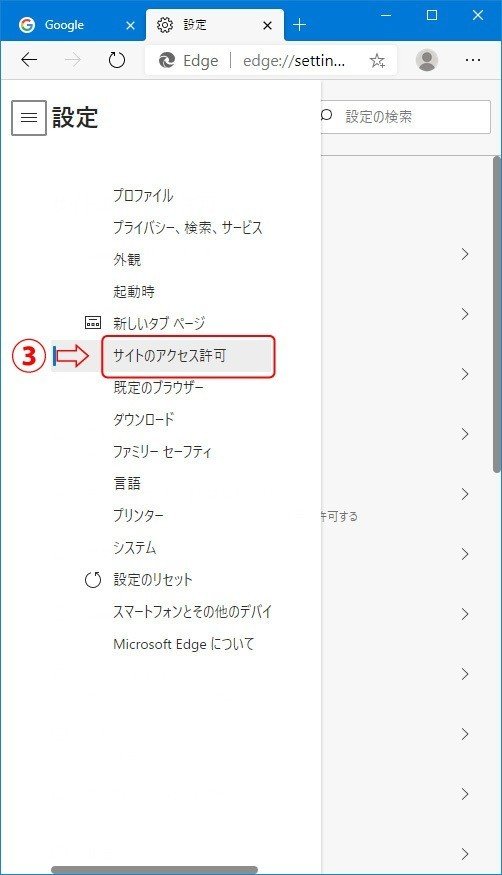
4)「Cookieとサイトデータ」を選択
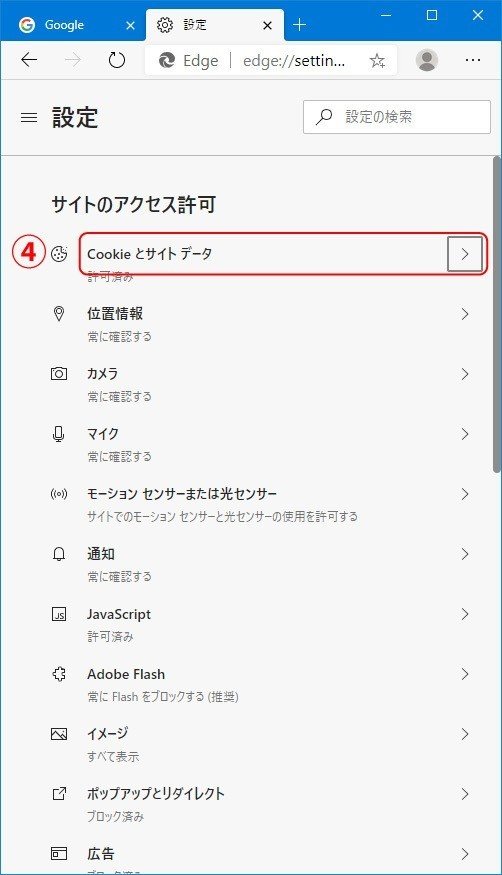
5)「すべてのCookieとサイトデータを表示する」を選択
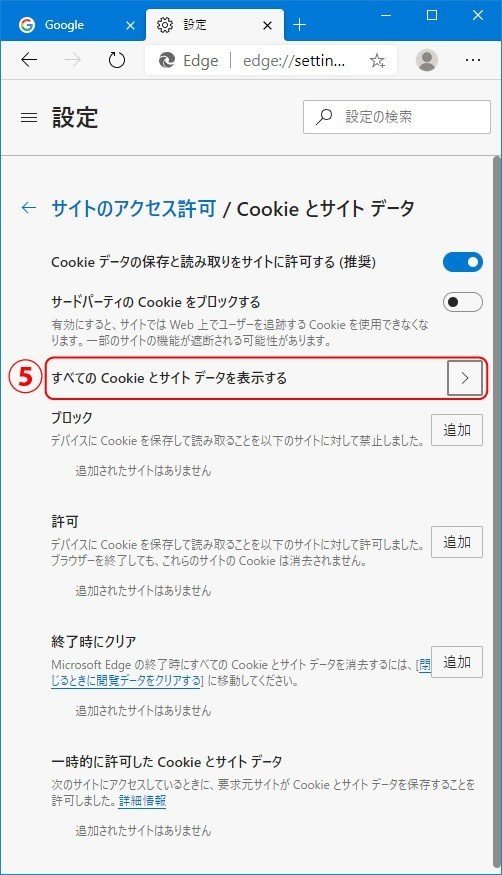
6)「すべて削除」をクリック
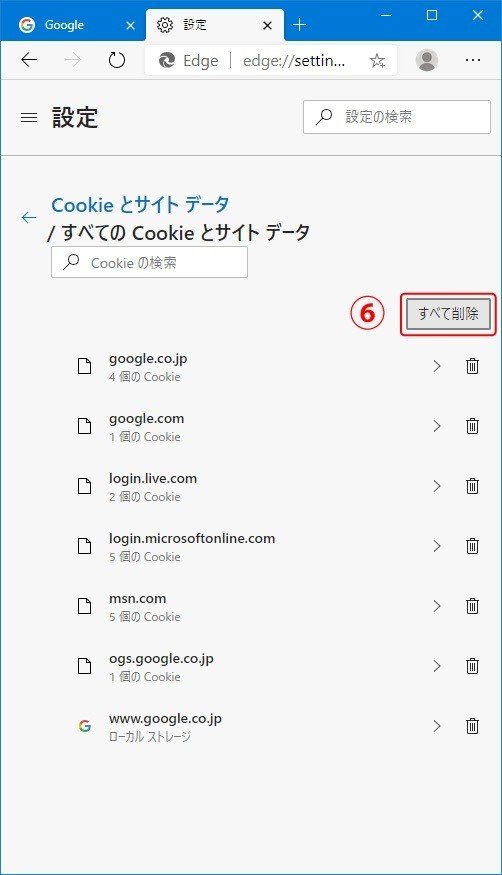
■Google Chromeの場合
1-2)ブラウザ左上の ① をクリックして、② の設定を選択。
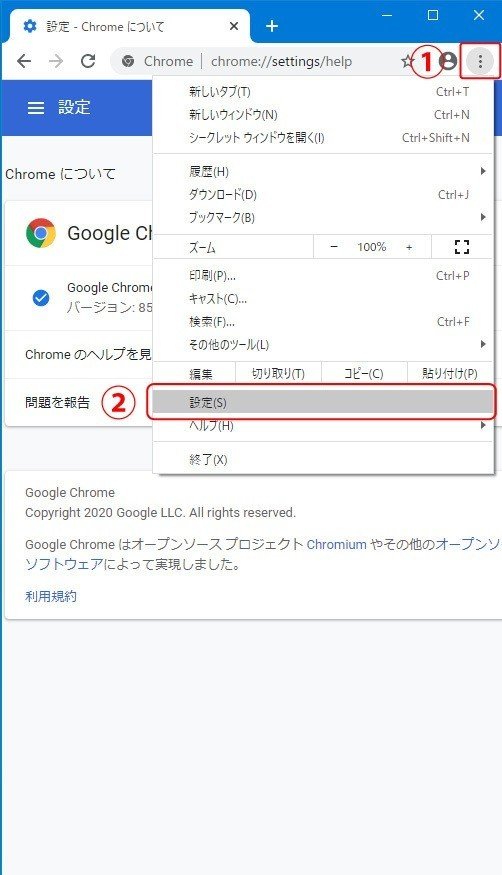
3)「閲覧履歴データの削除」を選択
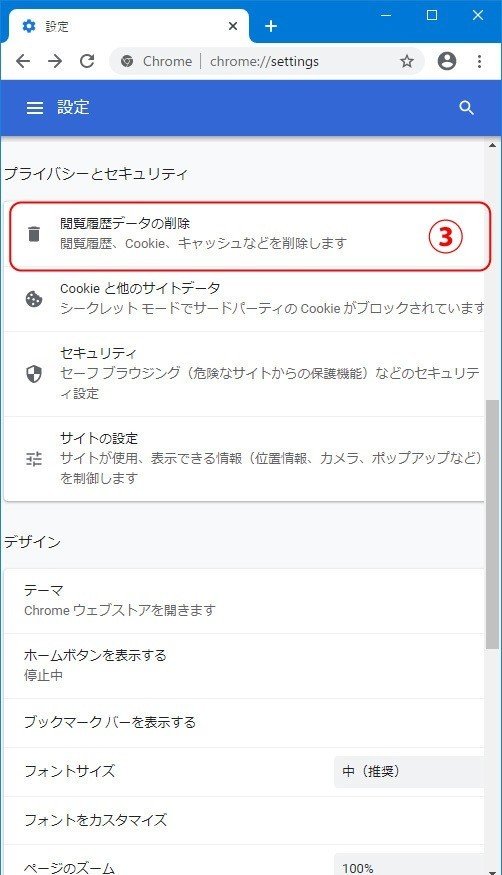
4)「データを削除」をクリック
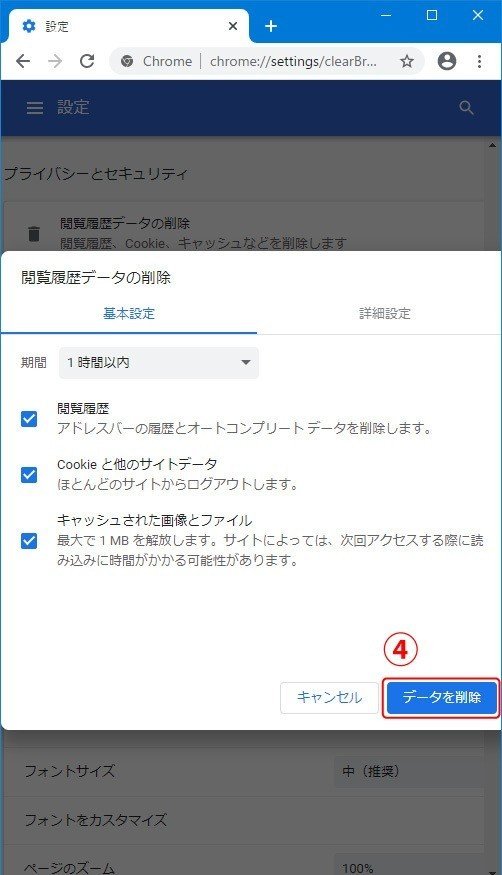
■Safari(Mac OS)の場合
1)ブラウザ右上のSafariメニューから「履歴を消去...」を選択
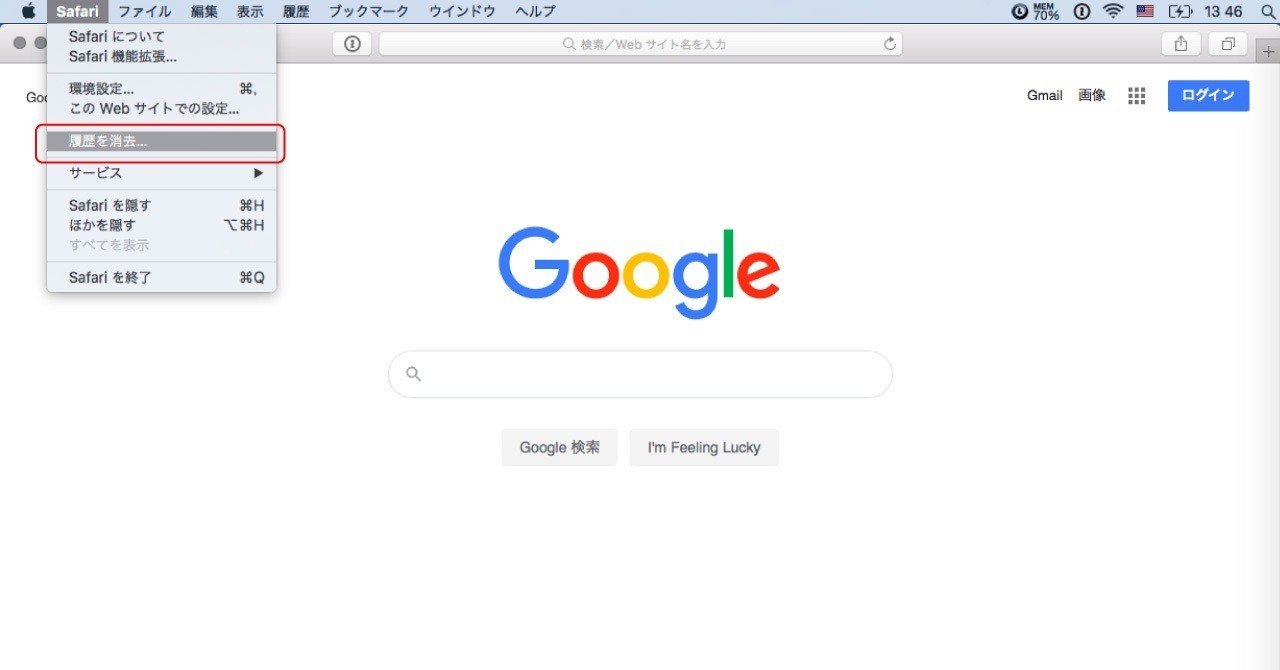
2)ポップアップウィンドウの「履歴を消去」をクリック
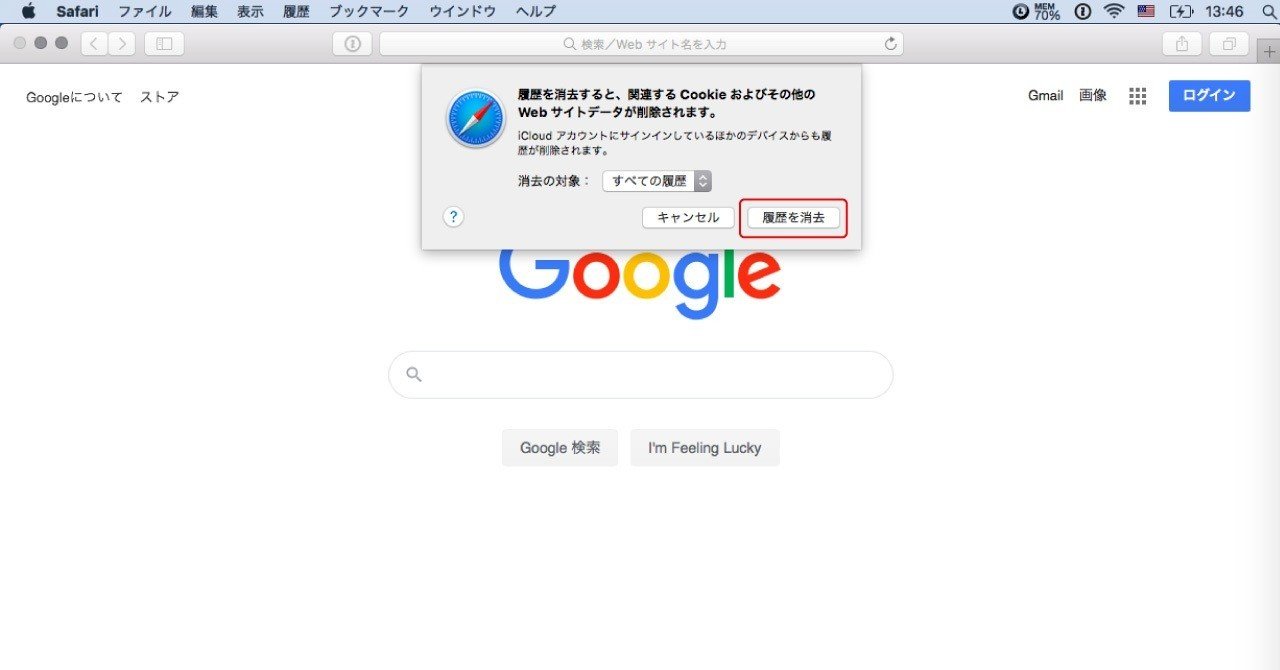
■Safari(iPhone・iPad)の場合
1)設定 → Safariを選択
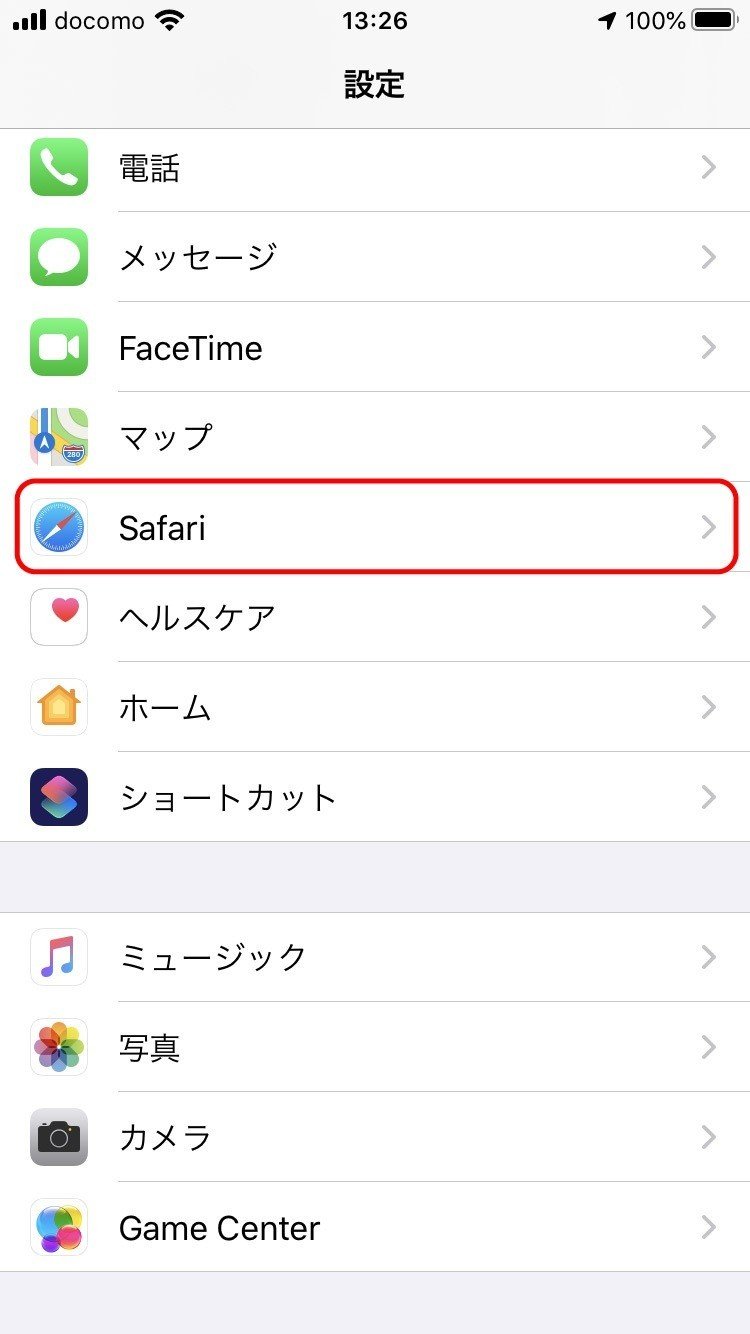
2)「履歴とWebサイトデータを消去」をタップ
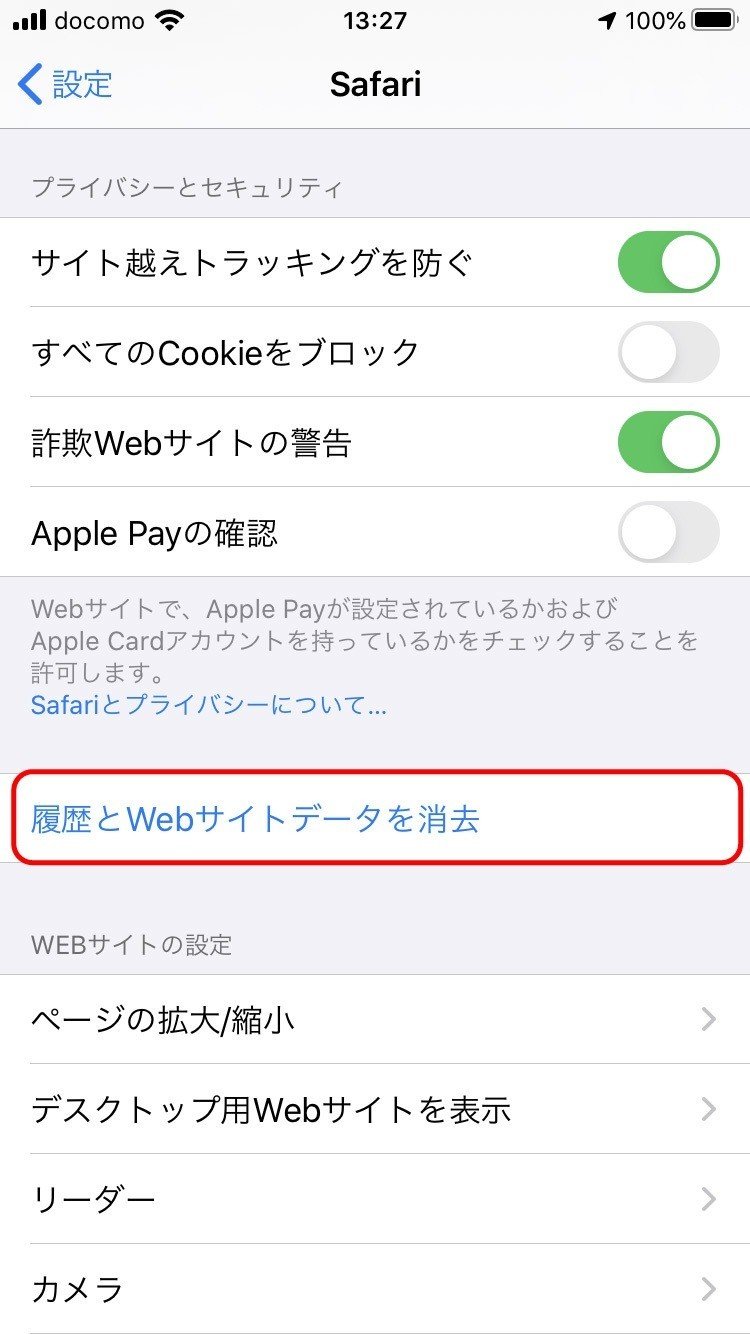
3)「履歴とデータを消去」をタップ

